Risolvi i problemi di MXQ Pro con un semplice riavvio.
MXQ Pro 4K è un popolare dispositivo di streaming Android TV Box che trasforma la tua TV non intelligente in una smart TV con l'aiuto di un cavo HDMI. Con l'aiuto di questo dispositivo, puoi fare tutto quello che fai su uno smartphone o tablet Android. Puoi guardare i video di YouTube, giocare, scarica app da Google Play Store e molto altro. Come telefoni e tablet Android, Il dispositivo di streaming MXQ Pro potrebbe avere problemi qua e là. A quel punto, potrebbe essere necessario riavviare il box TV Android MXQ Pro 4K per correggere questi errori. Esistono due metodi per ripristinare MXQ Pro Android TV Box e discuteremo in dettaglio ciascun metodo..
Metodo 1: Ripristino delle impostazioni di fabbrica di MXQ Pro utilizzando le impostazioni integrate
Durante l'esecuzione sul sistema operativo Android, MXQ Pro ha un'impostazione integrata per riavviarlo.
passo 1: Collega il tuo Android TV Box MXQ Pro 4K alla TV e vai al menu delle impostazioni.
passo 2: nella sezione Preferenze, seleziona Altre impostazioni.
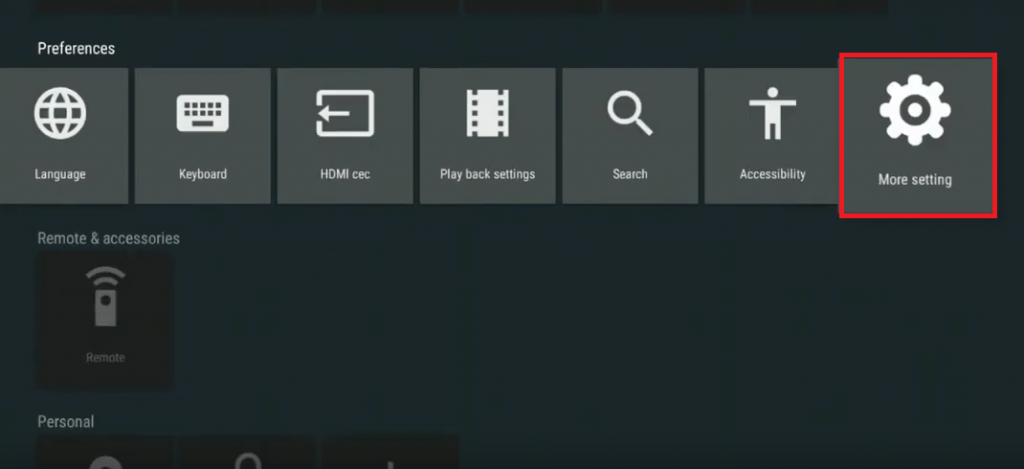
passo 3: Passare alla sezione Personale e fare clic su Backup e ripristino.
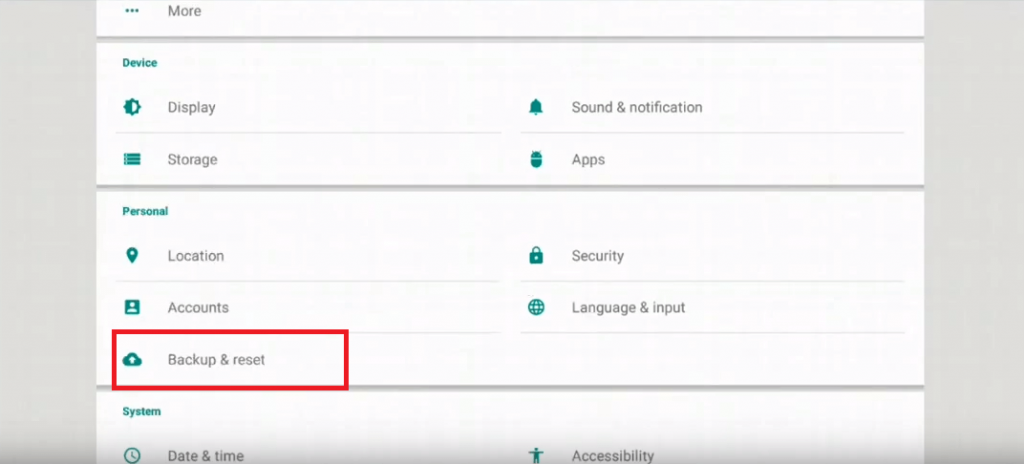
passo 4: Nella schermata successiva, fare clic sul menu Ripristino dati di fabbrica.
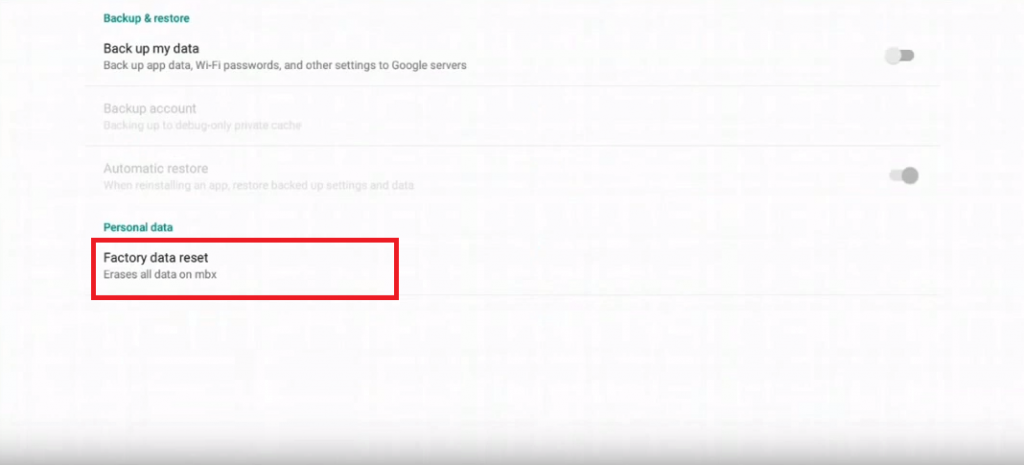
passo 5: Fare clic su Ripristina e poi su CANCELLA TUTTO per riavviare il TV Box MXQ Pro Android.
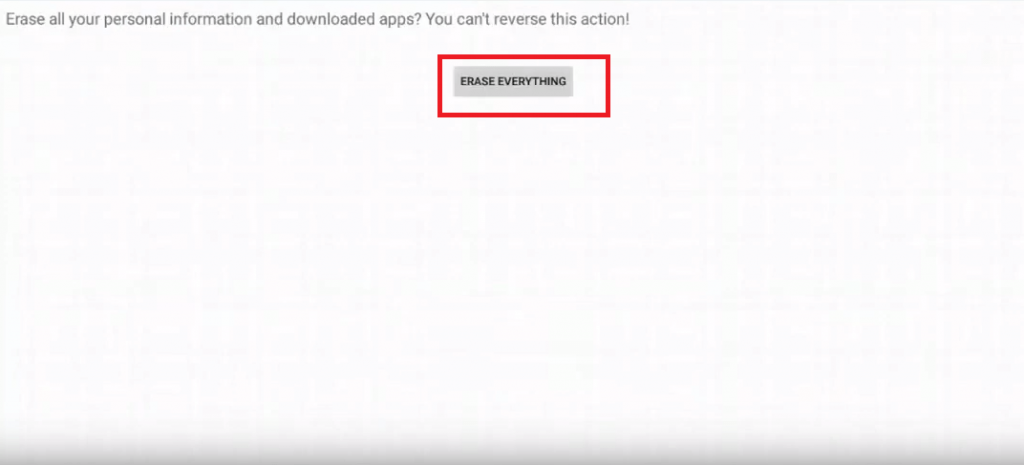
Metodo 2: Hard reset di MXQ Pro con pulsante Reset
Puoi accedere a questo metodo quando il tuo dispositivo di streaming si blocca, si blocca o si blocca sul logo. Hard Reset MXQ Pro 4K è consigliato anche quando il dispositivo è molto lento a rispondere e non è possibile accedere all'opzione delle impostazioni su di esso.
passo 1: Rimuovere l'alimentatore dal dispositivo MXQ Pro.
passo 2: Con l'aiuto di una barra sottile, premere e tenere premuto il pulsante fornito all'interno dello slot AV (retro del dispositivo).
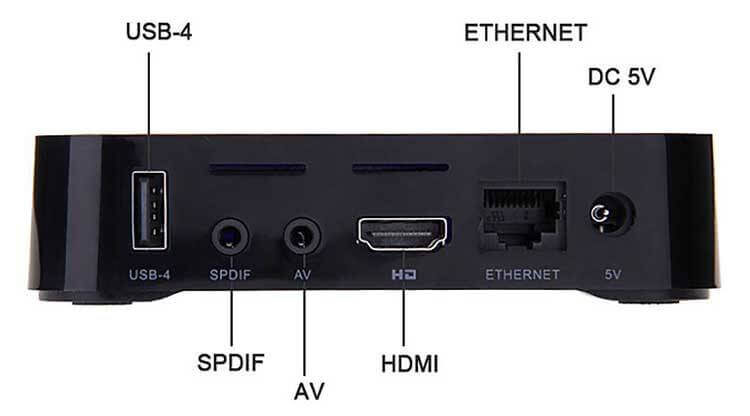
passo 3: Ora, collegare l'alimentazione.
passo 4: aspetta qualche secondo. Dopo aver visto un logo sullo schermo della TV, rilasciare il pulsante di ripristino.
passo 5: Con l'aiuto del tuo telecomando, seleziona il menu cancella dati / ripristino delle impostazioni di fabbrica.
passo 6: seleziona elimina tutti i dati utente.
passo 7: Attendi il completamento del processo di riavvio. Una volta completato, seleziona riavvia il sistema ora.
Questi sono i due diversi metodi che ti consentono di riavviare il tuo dispositivo MXQ Pro. Potrebbero esserci situazioni in cui il pulsante di ripristino non funziona; in tali casi, prova a installare applicazioni di ripristino che ti permettano di riavviare il dispositivo. Se l'articolo non ti è chiaro, inserisci le tue domande nella sezione commenti. Ti aiuteremo a riavviare il tuo Android TV Box.
Segui Techowns su Twitter e Facebook per ulteriori tutorial e le ultime notizie tecnologiche.
Articolo correlato:
- In alto 10 Lettori IPTV per Windows [2020]
- carta di TF (TransFlash) e in cosa differisce dalla Micro SD?
- Win32: Bogent è un virus e come posso rimuoverlo?
- ▷ Come riparare l'importatore ha segnalato un errore generico in Adobe Premiere
- ▷ Come riparare TWRP Impossibile montare lo storage, 0 MB di memoria interna
- ▷ Qual è la cartella “Perflog” e dovrebbe essere rimosso?






